本文主要介绍了如何在Eclipse中创建的Maven Project,本文是JavaEE开发的开篇,也是基础。下面内容主要包括了JDK1.8的安装、JavaEE版本的Eclipse的安装、Maven的安装、Tomcat 9.0的配置、Eclipse上的M2Eclipse插件以及STS插件的安装。
本篇博客就完整的来聊一下如何在Eclipse中创建的Maven Project。本篇博客是JavaEE开发的开篇,也是基础。本篇博客的内容干货还是比较多的,而且比较实用,并且都是采用目前最新版本的工具来配置的环境。下方内容主要包括了JDK1.8的安装、JavaEE版本的Eclipse的安装、Maven的安装、Tomcat 9.0的配置、Eclipse上的M2Eclipse插件以及STS插件的安装。当然本篇博客是在Mac OS X下完成的。当然本篇所涉及的工具都有Windows版的,而且Eclipse的Mac版与Windows版本的区别不大,所以今天的博客仍然适用于Windows系统。本篇博客虽然是基于Eclipse的环境搭建,不过IntelliJ IDEA用起来也是比较爽的,可以自行Google下载安装。
当然在环境以及插件安装和配置完毕后,我们还基于Maven提供的原型创建了一个Web App。当然在该Web App的工程创建后Eclipse会报错,下方提供了报错的解决方案。解决后,并完成了工程的运行。下篇博客我们会基于这个WebApp使用Maven引入SpringMVC。
之前在大学的时候学过些Spring框架,这几天也在看最新版本的Spring,变化还是不小的。就从没有各种配置的xml文件这一点来说就挺让人兴奋的,通过Java配置或者注解来实现依赖注入,用起来比之前顺手不少。在前几篇博客,我们使用了Objective-C语言的反射机制实现了“依赖注入”以及“面向切面编程”。当然在Java中的依赖注入也是使用Java的反射机制来实现的。本篇博客我们就来实战一下SpringMVC。
一、开发环境搭建以及所需工具的安装
1、JDK的安装
当然Java开发怎么少的了JDK了,我们可以从Oracle官网上下载相应平台相应版本的JDK(官网JDK下载地址请戳我)。打开链接后,找到下方这块区域,下载相应的JDK即可。当然我用的是Mac OS X的系统,所以下载的是下方File Size最大的那个。

将上述的dmg文件按照引导装完后,你可以打开系统偏好设置来查看安装情况,具体如下所示:

当然你也可以通过命令行来查看java的版本,来测试一下是不是安装成功了如下所示:

二、Eclipse的安装
Eclipse的强大以及灵活性就不用多说了,关键是Eclipse是免费的呢。用着还不错,关键有是免费的,所以我们就选择Eclipse作为我们的IDE了。当然JavaEE开发还好多其他IDE, 当然用起来也还不错,在此就不做过多赘述了。因为安装JavaEE版的Eclipse需要JDK的支持,所以我们得先安装JDK。
1、安装Eclipse Installer
我们先从Eclipse的官网上下载Eclipse Installer,然后通过Eclipse Installer安装相应的Eclipse(Eclipse Installer的下载地址请戳我)。 打开后点击下方的按钮下载即可。

2.安装相应版本的Eclipse
下方就是上述步骤安装的Eclipse Installer打开的结果。通过Eclipse的安装工具可以安装各种版本的IDE, 如下所示。因为我们要使用Eclipse来做Java EE的开发,所以我们选择Eclipse IDE for Java EE Developers即可。

三、Maven的安装与配置
Maven的功能在此就不做赘述了,简单的说就是来管理一些依赖库的工具,可以通过Maven特别方便的来添加和管理一些依赖库。而且可以很方便的管理依赖库的版本更新。当然,我们之前在聊iOS开发时用到的Cocoapods所扮演的角色,在我们的工程开发中与Maven的功能大同小异,都是用来管理第三方依赖库的。接下来我们就来看一下Maven的安装与配置。
1.下载Maven
首先呢我们从官网上下载相应版本的Maven(Maven官方下载地址请戳我)。因为我的是OS X系统,所以我下载的是下方这个。点击下载后解压备用即可。

2.配置Maven
打开终端在终端输入命令如下,也就是使用vi编辑.bash_profile文件。
vi ~/.bash_profile
打开后,输入i, 切换到vi编辑状态,然后输入下方三行来配置相应的环境变量。前两个是配置Maven的环境变量的,后一个是配置Java的环境变量的。M2_HOME配置的是我们刚才下载的Maven的压缩文件解压的相应目录,如下所示:
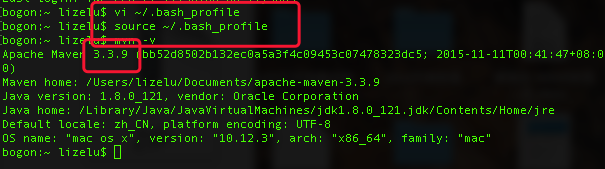
export M2_HOME=/Users/lizelu/Documents/apache-maven-3.3.9 export PATH=$PATH:$M2_HOME/bin export JAVA_HOME=/Library/Java/JavaVirtualMachines/jdk1.8.0_121.jdk/Contents/Home
然后点击esc切换到vi的命令行状态,然后输入:wq进行保存和退出vi。然后在命令行上输入下方命令使我们编辑的文件生效。
source ~/.bash_profile
然后通过mvn -v来查看一下Maven的版本,然后看一下是否Maven安装成功具体结果如下所示。
3、Eclipse安装Maven插件-M2Eclipse
(1)从官网获取在线安装地址
Maven安装完毕后,为了方便开发,我们还需要为Eclipse来安装Maven插件----M2Eclipse(M2Eclipse的介绍与安装的官方地址请戳我)。在Eclipse官网上给出了M2Eclipse插件的安装地址,下方是M2Eclipse的首页。

官网下方提供的这个地址就是M2Eclipse的在线安装地址,将改地址进行复制,备用即可。
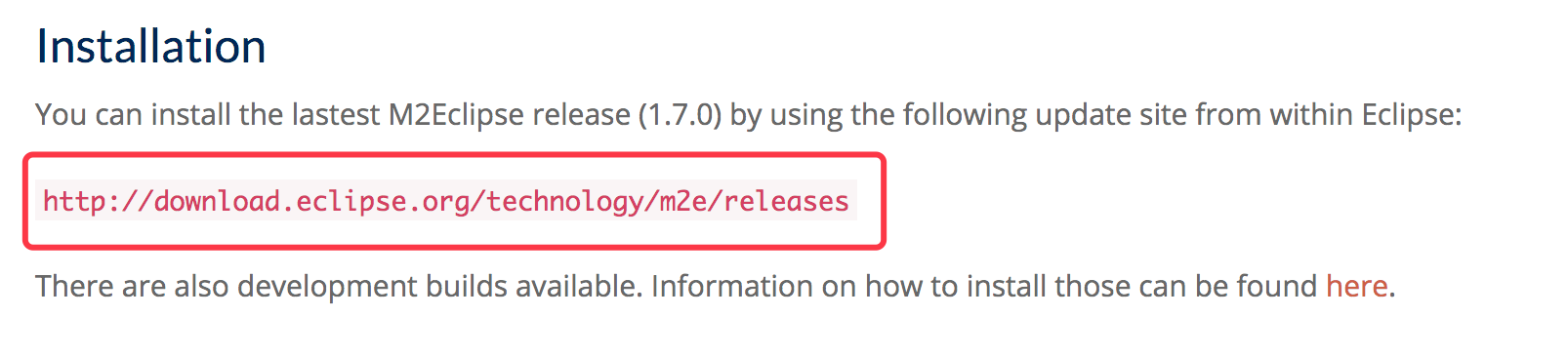
(2)、在Eclipse中安装该插件
首先打开Help->Install New Software…如下所示:
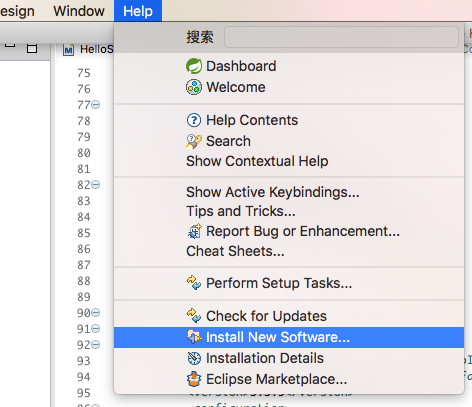
然后会出现下方这个页面,点击Add进行插件的添加。添加时输入name和在线安装的地址即可,如下所示。

上述步骤点击ok后,稍微等上一会,会出现下方页面,然后选中后进行安装即可。
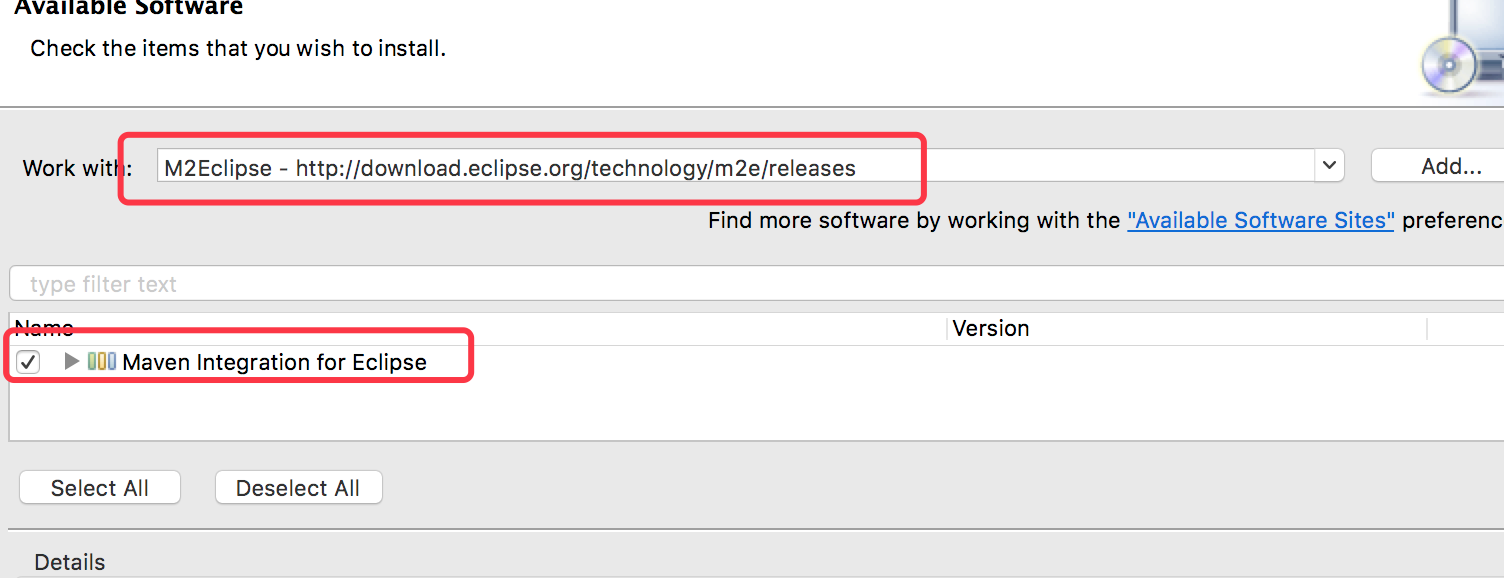
四、安装STS--Spring Tools Suite
该插件是Spring官网为开发者提供的套件,官网的介绍如下所示:


其实STS中就继承了Maven插件的,但是上面我们还是单独的安装的M2Eclipse 。从其中找到相应的插件版本进行安装即可,我们此处安装的是最新版本的STS。安装过程与上述M2Eclipse的安装过程类似,在此就不做过多赘述了。

五、Apache Tomcat的安装与配置
1、下载Tomcat
当然,首先我们得先从Apache Tomcat官网上来下载一份Tomcat。本篇博客所使用的就是目前最新版本的Tomcat9.0,从Download中可以下载相应版本的Tomcat。如下所示。

点击相应的版本后,我们可以根据相应的平台去下载相应版本的Tomcat即可,因为本篇博客基于Mac OS X系统,所以此处下载的是zip包,如下所。

2. Eclipse配置Tomcat
将上述下载好的Tomcat进行解压,接下来我们要在Eclipse配置我们的Tomcat9.0。打开Eclipse的偏好设置->Server->Runtime Environment->Add, 具体如下所示:
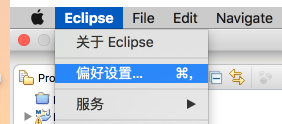
下方就是打开后的偏好设置,当然我们之前已经将Tomcat9.0配置上了,如果你想添加新的服务器的话,点击添加即可。

点击添加后会让你选择相应的版本,因为我们下载的是Tomcat9.0, 所以我们就选择Apache Tomcat v9.0, 如下所示:

紧接着键入Tomcat Server的名称,选择Tomcat的所在路径,然后选择JRE的相应版本即可,然后点击Finish后我们的Tomcat就与Eclipse关联完毕了。

六、创建Maven管理的Web工程
经过上述的五步,我们的环境以及需要的插件已经安装完毕。接下来就该使用了,还是那句话,工欲善其事必先利其器。接下来就该我们使用上述工具发挥作用的时候了。本部分就是通过Eclipse来创建Maven管理的Web工程,然后在下一步引入和配置SpringMVC。
1、创建Maven的Web工程
新建Maven工程:File -> New -> Maven Project,具体如下所示:

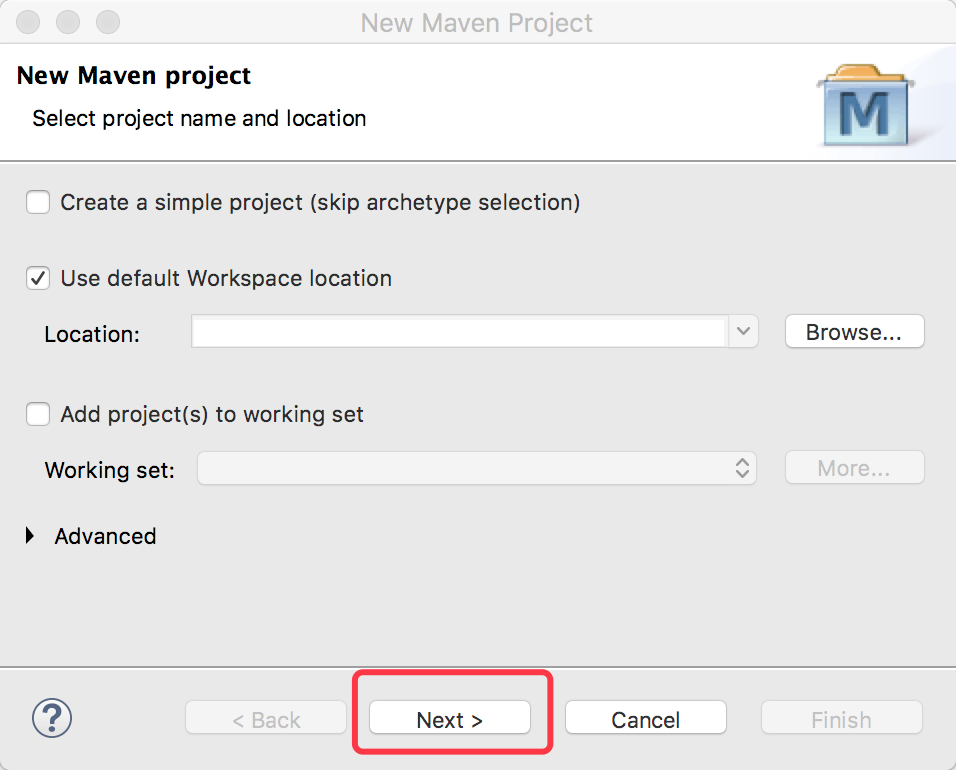
点击Next进入下述页面,下方的窗口是我们选择所创建的Maven Project的原型的。因为我们要创建Web项目,所以我们选择的是maven-archetype-webapp,然后点击next即可。

点击next后,接着我们需要输入组织名以及项目的名称,然后点击Finish即可。具体如下图所示:

2.解决错误
选择上述原型所创建的工程,默认是有错误的,如下所示。接下来我们要做的事情是将该错误解决掉。

右键单击我们的工程,然后点击Properties选项,具体如下所示:

下方就是点击Properties后的对话框。然后我们找到Java Build Path -> Libraries ->Add Library… -> Server Runtime ->Next。 具体如下所示:

点击Next后选择我们之前配置的Apache Tomcat v9.0,然后点击Finish即可。添加完Libraries后不要忘记点击Apply按钮以及OK按钮。
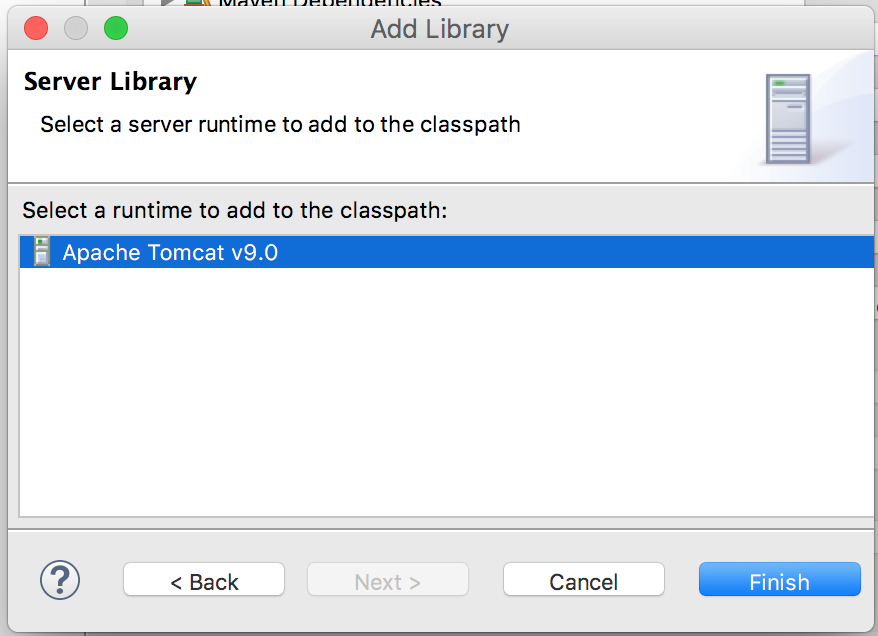
经过这些步骤,我们的错误就解决完毕了。这时候你在看我们创建的工程时,错误已经不存在了,而且多了一些目录,如下所示:

然后再进入Order and Exprot中选上下方这几个库即可,如下所示:

此时此刻,我们使用Maven来管理的Web工程就创建完毕了,你现在可以在Tomcat上运行一下你的工程了,下方是运行结果。
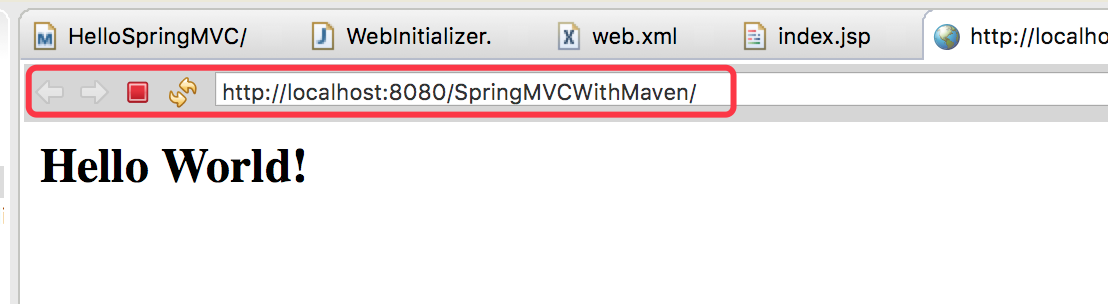
关于日志的配置在此就不做过多赘述了,本篇博客所涉及的Demo依然会在github上进行分享。
Atas ialah kandungan terperinci JavaEE开发基于Eclipse的环境搭建以及Maven Web App的创建(图文). Untuk maklumat lanjut, sila ikut artikel berkaitan lain di laman web China PHP!
 Bagaimanakah platform kemerdekaan memberi manfaat kepada aplikasi Java peringkat perusahaan?May 03, 2025 am 12:23 AM
Bagaimanakah platform kemerdekaan memberi manfaat kepada aplikasi Java peringkat perusahaan?May 03, 2025 am 12:23 AMJava digunakan secara meluas dalam aplikasi peringkat perusahaan kerana kemerdekaan platformnya. 1) Kemerdekaan platform dilaksanakan melalui Java Virtual Machine (JVM), supaya kod itu dapat dijalankan di mana -mana platform yang menyokong Java. 2) Ia memudahkan proses penyebaran dan pembangunan silang platform, memberikan kelonggaran dan skalabiliti yang lebih besar. 3) Walau bagaimanapun, adalah perlu untuk memberi perhatian kepada perbezaan prestasi dan keserasian perpustakaan pihak ketiga dan mengamalkan amalan terbaik seperti menggunakan kod Java tulen dan ujian silang platform.
 Apakah peranan Java dalam pembangunan peranti IoT (Internet of Things), memandangkan kemerdekaan platform?May 03, 2025 am 12:22 AM
Apakah peranan Java dalam pembangunan peranti IoT (Internet of Things), memandangkan kemerdekaan platform?May 03, 2025 am 12:22 AMJavaPlaysasignificantroleiniotduetoitsplatformindant.1) itAllowscodetobewrittenceandondrariousdevices.2) Java'secosystemprovidesuseFullibrariesforiot.3)
 Huraikan senario di mana anda menghadapi isu khusus platform di Java dan bagaimana anda menyelesaikannya.May 03, 2025 am 12:21 AM
Huraikan senario di mana anda menghadapi isu khusus platform di Java dan bagaimana anda menyelesaikannya.May 03, 2025 am 12:21 AMThesolutionToHandleFilePathsacrossWindowsandLinuxinjavaistousePaths.get () dariTheJava.nio.FilePackage.1) UsePaths.get () WithSystem.GetProperty ("user.dir")
 Apakah faedah kemerdekaan platform Java untuk pemaju?May 03, 2025 am 12:15 AM
Apakah faedah kemerdekaan platform Java untuk pemaju?May 03, 2025 am 12:15 AMJava'splatformindectiveissignificantantbecauseitallowsdeveloperstowritecodeonceandrunitonanyplatformwithajvm.This "writeonce, runanywhere" (wora) dearflofers: 1) cross-platformcompatuibility, enablingdeploymentacsdifferentoswithoutoSesen)
 Apakah kelebihan menggunakan Java untuk aplikasi web yang perlu dijalankan pada pelayan yang berbeza?May 03, 2025 am 12:13 AM
Apakah kelebihan menggunakan Java untuk aplikasi web yang perlu dijalankan pada pelayan yang berbeza?May 03, 2025 am 12:13 AMJava sesuai untuk membangunkan aplikasi web cross-server. 1) Falsafah "Tulis Sekali, Di Mana -mana" Java membuat kodnya dijalankan di mana -mana platform yang menyokong JVM. 2) Java mempunyai ekosistem yang kaya, termasuk alat seperti Spring dan Hibernate, untuk memudahkan proses pembangunan. 3) Java melaksanakan dengan baik dalam prestasi dan keselamatan, menyediakan pengurusan memori yang cekap dan jaminan keselamatan yang kuat.
 Bagaimanakah JVM menyumbang kepada kemampuan 'Write Once, Run, di mana -mana' Java?May 02, 2025 am 12:25 AM
Bagaimanakah JVM menyumbang kepada kemampuan 'Write Once, Run, di mana -mana' Java?May 02, 2025 am 12:25 AMJVM melaksanakan ciri-ciri Wora Java melalui tafsiran bytecode, API bebas platform dan pemuatan kelas dinamik: 1. Bytecode ditafsirkan sebagai kod mesin untuk memastikan operasi silang platform; 2. Perbezaan sistem operasi abstrak API standard; 3. Kelas dimuatkan secara dinamik pada masa runtime untuk memastikan konsistensi.
 Bagaimanakah versi baru Java menangani isu-isu khusus platform?May 02, 2025 am 12:18 AM
Bagaimanakah versi baru Java menangani isu-isu khusus platform?May 02, 2025 am 12:18 AMVersi terbaru Java berkesan menyelesaikan masalah khusus platform melalui pengoptimuman JVM, penambahbaikan perpustakaan standard dan sokongan perpustakaan pihak ketiga. 1) Pengoptimuman JVM, seperti ZGC Java11 meningkatkan prestasi pengumpulan sampah. 2) Penambahbaikan perpustakaan standard, seperti sistem modul Java9 yang mengurangkan masalah berkaitan platform. 3) Perpustakaan pihak ketiga menyediakan versi yang dioptimumkan platform, seperti OpenCV.
 Terangkan proses pengesahan bytecode yang dilakukan oleh JVM.May 02, 2025 am 12:18 AM
Terangkan proses pengesahan bytecode yang dilakukan oleh JVM.May 02, 2025 am 12:18 AMProses pengesahan bytecode JVM termasuk empat langkah utama: 1) Periksa sama ada format fail kelas mematuhi spesifikasi, 2) mengesahkan kesahihan dan ketepatan arahan bytecode, 3) melakukan analisis aliran data untuk memastikan keselamatan jenis, dan 4) mengimbangi ketelitian dan prestasi pengesahan. Melalui langkah -langkah ini, JVM memastikan bahawa hanya selamat, bytecode yang betul dilaksanakan, dengan itu melindungi integriti dan keselamatan program.


Alat AI Hot

Undresser.AI Undress
Apl berkuasa AI untuk mencipta foto bogel yang realistik

AI Clothes Remover
Alat AI dalam talian untuk mengeluarkan pakaian daripada foto.

Undress AI Tool
Gambar buka pakaian secara percuma

Clothoff.io
Penyingkiran pakaian AI

Video Face Swap
Tukar muka dalam mana-mana video dengan mudah menggunakan alat tukar muka AI percuma kami!

Artikel Panas

Alat panas

Muat turun versi mac editor Atom
Editor sumber terbuka yang paling popular

Notepad++7.3.1
Editor kod yang mudah digunakan dan percuma

SecLists
SecLists ialah rakan penguji keselamatan muktamad. Ia ialah koleksi pelbagai jenis senarai yang kerap digunakan semasa penilaian keselamatan, semuanya di satu tempat. SecLists membantu menjadikan ujian keselamatan lebih cekap dan produktif dengan menyediakan semua senarai yang mungkin diperlukan oleh penguji keselamatan dengan mudah. Jenis senarai termasuk nama pengguna, kata laluan, URL, muatan kabur, corak data sensitif, cangkerang web dan banyak lagi. Penguji hanya boleh menarik repositori ini ke mesin ujian baharu dan dia akan mempunyai akses kepada setiap jenis senarai yang dia perlukan.

SublimeText3 versi Cina
Versi Cina, sangat mudah digunakan

mPDF
mPDF ialah perpustakaan PHP yang boleh menjana fail PDF daripada HTML yang dikodkan UTF-8. Pengarang asal, Ian Back, menulis mPDF untuk mengeluarkan fail PDF "dengan cepat" dari tapak webnya dan mengendalikan bahasa yang berbeza. Ia lebih perlahan dan menghasilkan fail yang lebih besar apabila menggunakan fon Unicode daripada skrip asal seperti HTML2FPDF, tetapi menyokong gaya CSS dsb. dan mempunyai banyak peningkatan. Menyokong hampir semua bahasa, termasuk RTL (Arab dan Ibrani) dan CJK (Cina, Jepun dan Korea). Menyokong elemen peringkat blok bersarang (seperti P, DIV),






